 |
���̃{�^���������ă_�E�����[�h��
�J�n�������܂��B
�t�@�C���T�C�Y2.06MB |
|
| �� |
Windows XP�������p�̕��ŁA�T�[�r�X�p�b�N�Q�iSP2�j�����Ă���ꍇ��
�ȉ��̉�ʂ��\������܂��̂�[�ۑ�]�{�^�����N���b�N���܂��B |
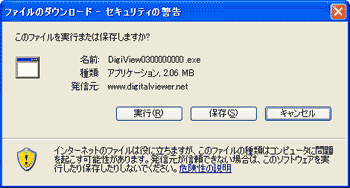 |
| �� |
�ۑ��������ꏊ��I�����A[�ۑ�]�{�^�����N���b�N����ƁA�_�E�����[�h���n�܂�܂��B
�f�X�N�g�b�v�ɕۑ�����Ƃ����ɗ��p�ł��ĕ֗��ł��B
�������@�t�@�C�����̕ύX�͂��Ȃ��悤�ɂ��肢���܂��B |
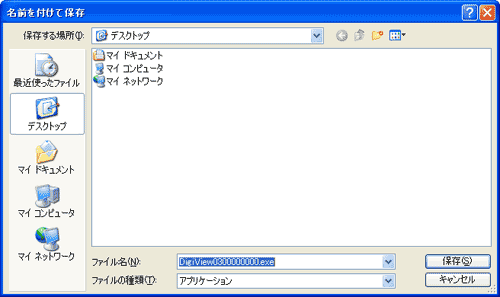 |
| �� |
| �_�E�����[�h���ł��B���̂܂܂��炭���҂��������B |
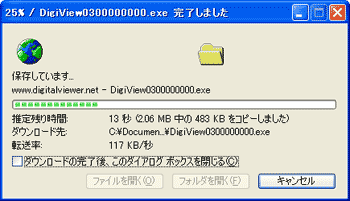 |
| �� |
| �_�E�����[�h���������܂����B[����]�{�^���������ďI�����܂��B |
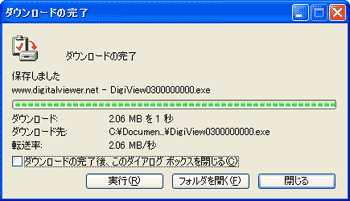 |
| �� |
����Ƀ_�E�����[�h����������ƁA�ۑ������ꏊ�ɃA�C�R�����\������܂��B
������
���̃A�C�R���́A�v���O�����{�̂ł��B�t�@�C�����́uDigiView�v�ɑ��������́A�T�[�o���瓖�X�̏��(�X���≿�i)���擾���邽�߂ɕK�v�ł��B�t�@�C�����̕ύX�͂��Ȃ��ł����p�������B |
| �� |
�A�C�R���i�����\�t�g�j���_�u���N���b�N���N�������܂��B
Windows XP SP2�������p�̕��͉��L�̂悤�Ȍx�����\������܂����A���͂���܂���̂�[���s]�{�^���������ĉ������B |
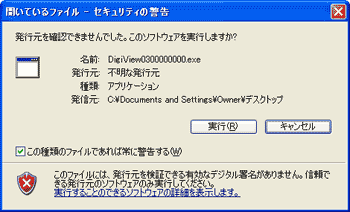 |
| �� |
������ʂ��\������܂��̂ŁA[OK]�{�^���������ĉ������B
���i����ŐV���̃_�E�����[�h�������ŊJ�n���܂��B�i1�`�T�b���x�j
��������ƁA�����p�ɂȂ�܂��B
������
�t�@�C���[�E�H�[����Z�L�����e�B�[�\�t�g�𗘗p���Ă���ƁA���i����ŐV���̃_�E�����[�h���o���Ȃ��ꍇ���L��܂��B�A���̏ꍇ�́A�G���[���b�Z�[�W���\������܂��B
��x�A�����\�t�g���I�����t�@�C���[�E�H�[�������ɂ��āA�ēx�A���s���ĉ������B |

